目次 - (お探しの場所までエスコート)
ブクマしたサイトがすぐに見つかるスピードダイヤル
以前は、登録しているサイトが多すぎて、登録したサイトを探すのに手間がかかったが、新しくなってから登録したサイトをグループ分けができるようになっているので、すぐに探しだすことができるようになり便利に。新しいのバージョンは〔お気に入りサイト趣味1〕〔お気に入りサイト趣味2〕〔動画サイト〕〔SNS〕〔ネットバンク〕〔エロサイト〕こんな感じにジャンルわけてしておくことが出来るので、登録したサイト数が多くてもすぐに目的のサイトを探しだしてアクセスすることができるようになった。
何かの不具合でPCをリカバリしたときに、このお気に入りサイトを登録し直すのに手間がかかるので、オペラのスピードダイヤルのデータをバックアップしました。動画にあるスピードダイヤルは適当に登録したもので、本当はもっとえげつないサイトが登録されてたり、散らかっていたりする。スピードダイヤルに登録したサイトをインポート/エクスポートする方法は続きからどうぞ。
バックアップ方法
パソコンをリカバリするはめになり、オペラ(Opera 24.0)のスピードダイヤルにあるサイトを保存しようと思ったが、以前のバージョンにあったインポート/エクスポートの項目が設定画面に見当たらない。
オペラのフォルダにあったspeeddial.iniファイルも見当たらない。
調べてみると「favorites.db」と「favorites.db-journal」というファイルを入れかえると、インポート/エクスポートできるみたいだ。
「favorites.db」と「favorites.db-journal」がある場所
①マイコンピューター
②ローカルディスク
③ユーザー
④お使いのユーザー名
⑤AppData
⑥Roaming
⑦Opera Software
⑧Opera Stableの中にある。
「favorites.db」と「favorites.db-journal」は上記の場所にあります。
「favorites.db」と「favorites.db-journal」をインストールしなおしたオペラにいれる際は、上書きするのではなく元のファイルを消す必要があります。
ユーザーのフォルダがない場合(隠しフォルダ表示方法)
ちなみにローカルディスクにユーザーフォルダが表示されていない場合は、コントロールパネルの「フォルダとオプション」から隠しフォルダを表示させ、保護されたオペレーティングシステムファイルのチェックを外すと表示されるようになります。
場所の詳細は以下を参考にしてください。インポート/エクスポートが終わったら、元に戻しておくこと。
①コントロールパネル
②フォルダとオプション
③表示のタブをクリック
「隠しファイル、隠しフォルダ、および隠しドライブを表示する」チェックする。
「保護されたオペレーティングシステムファイルを表示しない」チェックを外す。
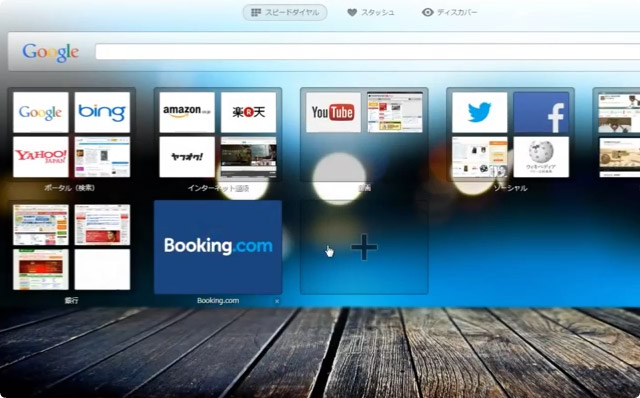

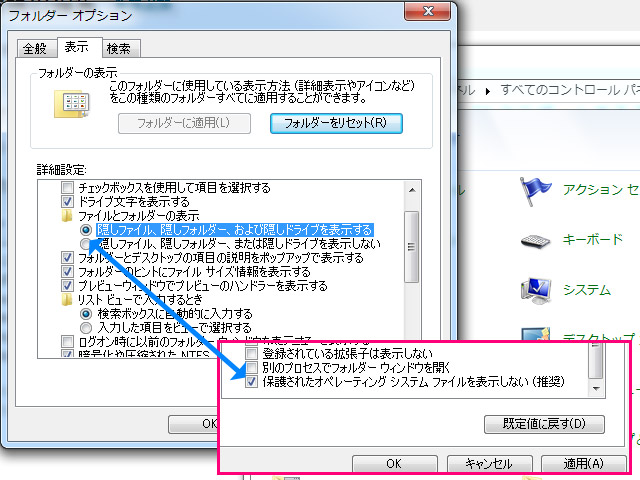


コメント